Interactief map-besturingselement
Voeg eenvoudig een interactieve kaart toe aan uw canvas-apps. Teken markeringen in een gegevensbron die adressen of breedte- en lengtegraadparen bevat. Terwijl u uitzoomt, worden de markeringen optioneel geclusterd om groepen gegevens te condenseren. Op mobiele apparaten en in webervaringen kan een kaart de huidige positie van de gebruiker weergeven en een route naar de bestemming van de gebruiker berekenen. Kaarten kunnen worden geschakeld tussen wegenkaarten en satellietweergaven.
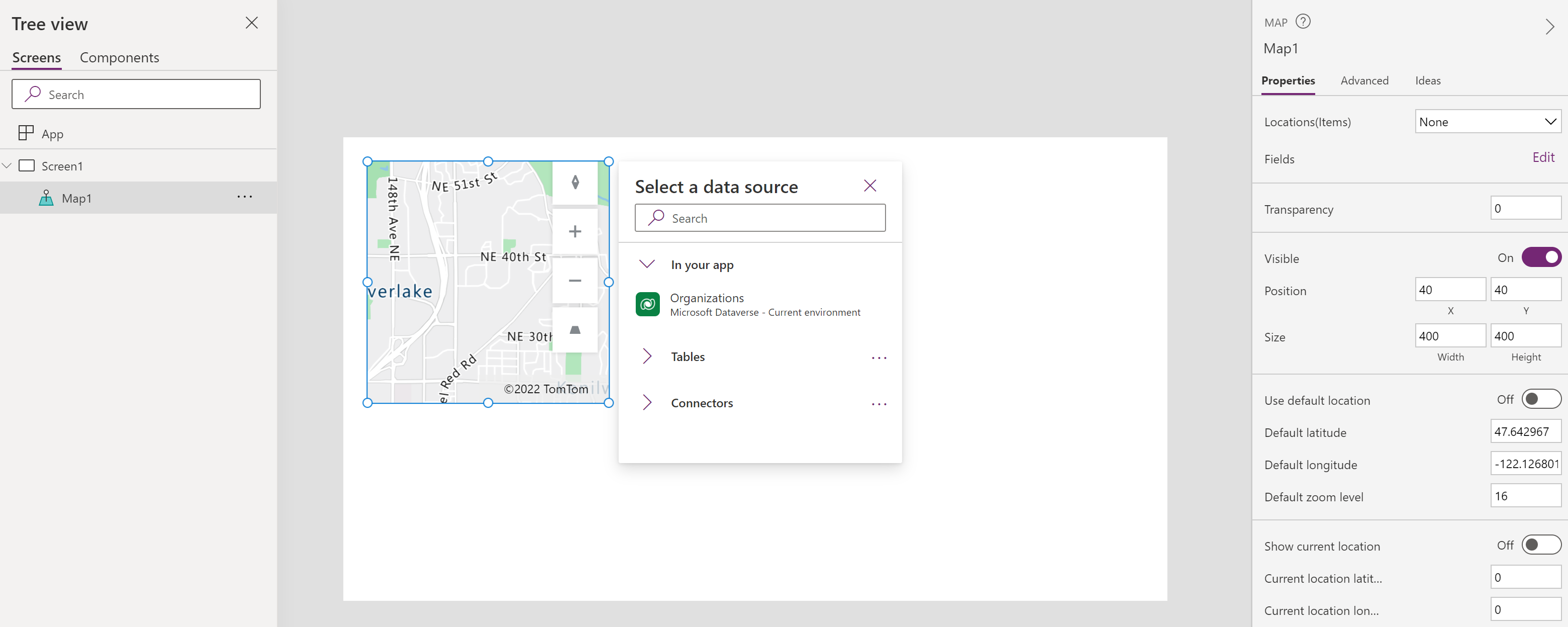
Interactive map-functies
- Een gegevensbron gebruiken om spelden in te voegen
- Informatie weergeven over kaartspelden
- Routes weergeven tussen de tussenpunten
- Vormen tekenen en invoegen
Vereisten
U moet aan enkele voorwaarden voldoen voordat u kaarten in uw canvas-apps kunt gebruiken. Verwijs naar de privacy- en beveiligingstabel voor meer informatie over hoe verschillende kaartfuncties gegevens gebruiken.
Een kaart toevoegen aan een app-scherm
Doe het volgende terwijl uw app voor bewerken is geopend in Power Apps Studio:
- Selecteer het tabblad Invoegen en vouw Media uit.
- Selecteer Kaart om een kaart in het app-scherm te plaatsen of sleep het besturingselement naar het scherm om het nauwkeuriger te plaatsen.
Spelden, routes en vormen toevoegen
Spelden, routes en vormen zijn eigenschappen van gegevenssets die zowel een gegevensbron, een tabel uit een verzameling of connector, als de relevante kolommen moeten identificeren. De gegevensbron wordt ingesteld in de eigenschap Items (Items voor spelden, RouteWaypoints_Items voor routes, Shape_Items voor vormen) en de relevante kolommen worden ingesteld in de gerelateerde eigenschappen (bijv. ItemLatitudes, ItemLongitudes, enz. voor spelden). De Eigenschappen-sectie bevat aanvullende informatie over deze gegevenssets en hun gerelateerde eigenschappen.
Voorbeeld: u hebt een tabelcollectie met de naam Locaties met de kolommen Naam, Lengtegraad en Breedtegraad:
| Naam | Lengtegraad | Breedtegraad |
|---|---|---|
| Fourth Coffee (voorbeeld) | -98.29277 | 26.2774 |
| Litware, Inc. (voorbeeld) | -96.85572 | 32.55253 |
| Adventure Works (voorbeeld) | -96.99952 | 32.72058 |
Om deze als gelabelde spelden op de kaart weer te geven:
Stel de eigenschap Items in op Locaties
Stel de eigenschap ItemLabels in op "Naam"
Stel de eigenschap ItemLongitude in op "Lengtegraad"
Stel de eigenschap ItemLatitude in op "Breedtegraad"
Belangrijk
De relevante kolomnamen moeten tussen aanhalingstekens staan in de gerelateerde eigenschappen. De gegevensbron mag geen aanhalingstekens hebben.
U kunt als extra voorbeelden bekijken hoe u spelden weergeeft vanuit een Excel-blad of een app bouwt die het besturingselement Adresinvoer gebruikt om spelden op het map-besturingselement te vullen.
Notitie
- Elk kaartbesturingselement kan tot 5000 pinnen van breedtegraad of lengtegraad en 50 pinnen van adressen weergeven. De pinlimiet is lager voor adressen, omdat de kaart deze adressen moet geocoderen naar breedtegraad of lengtegraad om ze weer te geven. We raden aan om waar mogelijk geen adressen te gebruiken. U kunt gegeocodeerde adressen terug opslaan in uw gegevensbron.
- Wanneer zowel breedtegraad als lengtegraad en een adres zijn opgegeven voor één pin, geeft het kaartbesturingselement prioriteit aan het gebruik van de breedtegraad/lengtegraad om geocodering van het adres te voorkomen.
- Het maximale aantal vormen dat in een kaartbesturingselement kan worden getekend, is beperkt tot 500.
Eigenschappen
Wijzig het gedrag en de weergave van een kaart met behulp van eigenschappen. Sommige eigenschappen zijn alleen beschikbaar op het tabblad Geavanceerd.
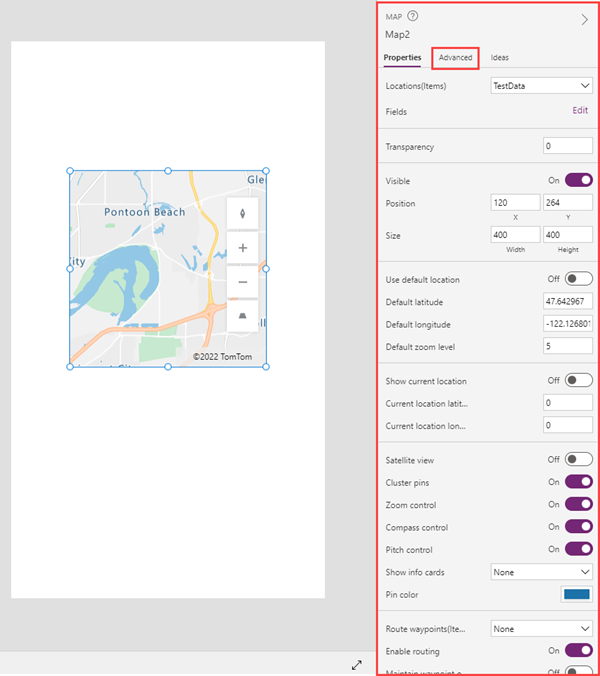
Het map-besturingselement heeft zes andere typen eigenschappen:
- Stijleigenschappen
- Gedragseigenschappen
- Speldeigenschappen
- Route-eigenschappen
- Vormeigenschappen
- Uitvoereigenschappen
Stijleigenschappen
| Eigenschap | Omschrijving | Type | Tab |
|---|---|---|---|
| Satellite view | Geeft de kaart in satellietweergave weer. Laat deze eigenschap uitgeschakeld om de kaart in wegenkaartweergave weer te geven. | Booleaans | Eigenschappen; Geavanceerd: SatelliteView |
| Map style | Stelt de kaartstijl in. Opties: Weg, Nacht, Wegen in gearceerd reliëf, Satelliet, Weglabels satelliet, Hoog contrast licht, Hoog contrast donker, Grijswaarden licht, Grijswaarden donker. | Enum | Eigenschappen |
| Transparency | Bepaalt het transparantieniveau van de kaart van 0 (ondoorzichtig) tot 100 (transparant). | Geheel getal | Eigenschappen; Geavanceerd: Transparency |
| Visible | Hiermee wordt de kaart weergegeven of verborgen. | Booleaans | Eigenschappen; Geavanceerd: Visible |
| Position | Hiermee wordt de linkerbovenhoek van de kaart op de schermcoördinaten opgegeven in x en y geplaatst. | Floating point number | Eigenschappen: Geavanceerd: X, Y |
| Size | Hiermee wordt de grootte van de kaart bepaald op basis van de pixelwaarden die zijn opgegeven bij Width en Height. | Integer | Eigenschappen; Geavanceerd: Width, Height |
| Randradius | Bepaalt de hoekradius van de kaartrand. | Floating point number | Eigenschappen; Geavanceerd: BorderRadius |
| Border | Bepaalt de stijl, breedte en kleur van de kaartrand. | Niet van toepassing | Eigenschappen; Geavanceerd: BorderStyle, BorderThickness, BorderColor |
| DisplayMode | Bepaalt of invoer van de gebruiker is toegestaan (Bewerken), of gegevens alleen worden weergegeven (Weergeven) of het besturingselement wordt uitgeschakeld (Uitgeschakeld). | Enum | Geavanceerd |
Gedragseigenschappen
| Eigenschappen | Omschrijving | Type | Tab |
|---|---|---|---|
| Show info cards | Toont informatie over een toegewezen locatie wanneer de gebruiker deze selecteert (Bij klikken) of ernaar wijst (Bij aanwijzen). Bij een instelling van Geen wordt er geen informatie weergegeven. | Enum | Eigenschappen; Geavanceerd: InfoCards |
| Use default location | Initialiseert de kaart op een standaardlocatie. | Booleaans | Eigenschappen; Geavanceerd: DefaultLocation |
| Standaardbreedtegraad | Stelt de breedtegraadcoördinaat in die de kaart laat zien als Use default location is ingeschakeld. | Floating point number | Eigenschappen; Geavanceerd: DefaultLatitude |
| Standaardlengtegraad | Stelt de lengtegraadcoördinaat in die de kaart laat zien als Use default location is ingeschakeld. | Floating point number | Eigenschappen; Geavanceerd: DefaultLongitude |
| Default zoom level | Stelt het zoomniveau in als Use default location is ingeschakeld, van 0 tot 22. | Geheel getal | Eigenschappen; Geavanceerd: DefaultZoomLevel |
| Show current location | Geeft de huidige locatie van de gebruiker weer. | Booleaans | Eigenschappen; Geavanceerd: CurrentLocation |
| Current location latitude | Stelt de breedtegraadcoördinaat in van de huidige locatiespeld die de kaart laat zien als Show current location is ingeschakeld. Als u de speld wilt instellen op de huidige locatie van de gebruiker, stelt u deze eigenschap in op Location.Latitude. | Floating point number | Eigenschappen; Geavanceerd: CurrentLocationLatitude |
| Current location longitude | Stelt de lengtegraadcoördinaat in van de huidige locatiespeld die de kaart laat zien als Show current location is ingeschakeld. Als u de speld wilt instellen op de huidige locatie van de gebruiker, stelt u deze eigenschap in op Location.Longitude. | Floating point number | Eigenschappen; Geavanceerd: CurrentLocationLongitude |
| Zoom control | Toont het zoom-besturingselement. | Booleaans | Eigenschappen; Geavanceerd: Zoom |
| Compass-besturingselement | Toont het compass-besturingselement. | Booleaans | Eigenschappen; Geavanceerd: Compass |
| Pitch control | Toont het pitch-besturingselement (horizontale kanteling). | Booleaans | Eigenschappen; Geavanceerd: Pitch |
| TabIndex | Hiermee wordt de volgorde opgegeven waarin de kaart wordt geselecteerd als de gebruiker door de app navigeert met de Tab-toets. | Integer | Eigenschappen; Geavanceerd: Tab Index |
| Tooltip | Hiermee wordt bepaald welke tekst moet worden weergegeven wanneer de gebruiker de muisaanwijzer op een visueel element plaatst. | Tekenreeks | Geavanceerd |
| ContentLanguage | Bepaalt de weergavetaal van de kaart, als deze afwijkt van de taal die in de app wordt gebruikt. | String | Geavanceerd |
| OnLoad | Bevat code die wordt uitgevoerd wanneer de kaart wordt geladen. | Gebeurtenis | Geavanceerd |
| OnMapClick | Bevat code die wordt uitgevoerd wanneer de gebruiker de kaart selecteert. De breedte- en lengtegraad van het aangeklikte punt staat in de uitvoereigenschap ClickedLocation. | Gebeurtenis | Geavanceerd |
| OnChange | Bevat code die wordt uitgevoerd wanneer enig aspect van de kaart wordt gewijzigd. | Gebeurtenis | Geavanceerd |
| OnSelect | Bevat code die wordt uitgevoerd wanneer de gebruiker iets op de kaart selecteert. | Gebeurtenis | Geavanceerd |
Speldeigenschappen
| Eigenschappen | Omschrijving | Type | Tab |
|---|---|---|---|
| Locations(Items) | Identificeert een gegevensbron (Items) in de vorm van een tabel waaruit u locaties kunt ophalen om op de kaart weer te geven. De tabel bevat reeksen lengte- en breedtegraden of fysieke adressen die als spelden kunnen worden weergegeven. Het gebruik van lengte- of breedtegraad wordt aanbevolen, aangezien adressen moeten worden gegeocodeerd en dus een restrictievere pinlimiet hebben. De tabel kan een verzameling zijn of uit een gegevensbron zoals Excel Online. Elke rij moet een vermelding hebben voor label, lengtegraad en breedtegraad, of een fysiek adres en optioneel de kleur en het pictogram voor de speld. | Niet van toepassing | Eigenschappen: Geavanceerd: Items |
| ItemsLabels | Identificeert de kolom in Items die de labels voor de spelden bevat. | ColumnName | Geavanceerd |
| ItemsLatitudes | Identificeert de kolom in Items die de breedtegraadpositie van de spelden bevat. | ColumnName | Geavanceerd |
| ItemsLongitudes | Identificeert de kolom in Items die de lengtegraadpositie van de spelden bevat. | ColumnName | Geavanceerd |
| ItemsAddresses | Identificeert de kolom in Items die adressen bevat die de locatie van de spelden vertegenwoordigen. Er is een limiet aan het aantal spelden dat kan worden weergegeven vanaf adressen. We raden aan om uw adressen te geocoderen naar breedtegraad- en lengtegraadparen en deze indien mogelijk te gebruiken om spelden weer te geven. | ColumnName | Geavanceerd |
| ItemsColors | Identificeert de kolom in Items die de kleuren van de spelden bevat. | ColumnName | Geavanceerd |
| ItemsIcons | Identificeert de kolom in Items die de pictogrammen van de spelden bevat. | ColumnName | Geavanceerd |
| Cluster pins | Groepeert kaartspelden in de buurt in plaats van ze afzonderlijk weer te geven. | Booleaans | Eigenschappen; Geavanceerd: Clustering |
| Pin color | Bepaalt de standaardkleur van spelden die worden weergegeven op de kaart. Deze kleur wordt overschreven door de ItemsColors-eigenschap, indien ingesteld | Kleurkiezer | Eigenschappen; Geavanceerd: PinColor |
| OnItemsChange | Bevat code die wordt uitgevoerd wanneer spelden op de kaart worden gewijzigd. | Gebeurtenis | Geavanceerd |
Route-eigenschappen
| Eigenschappen | Omschrijving | Type | Tab |
|---|---|---|---|
| Enable routing | Bepaalt of de gebruiker een routebeschrijving naar een opgegeven locatie kan opvragen. | Booleaans | Eigenschappen; Geavanceerd: UseRouting |
| Route waypoints(Items) | Toont tussenpunten op de route, zoals opgegeven in een gegevensbron (RouteWaypoints_Items) in de vorm van een tabel. De tabel kan een verzameling zijn of uit een gegevensbron zoals Excel Online. Bij een instelling van Geen worden er geen tussenpunten getoond. | Enum | Eigenschappen; Geavanceerd: RouteWaypoints_Items |
| RouteWaypointsLabels | Identificeert de kolom in RouteWaypoints_Items die de labels voor de tussenpunten bevat. | ColumnName | Geavanceerd |
| RouteWaypointsLatitudes | Identificeert de kolom in RouteWaypoints_Items die de breedtegraadpositie van de tussenpunten bevat. | ColumnName | Geavanceerd |
| RouteWaypointsLongitudes | Identificeert de kolom in RouteWaypoints_Items die de lengtegraadpositie van de tussenpunten bevat. | ColumnName | Geavanceerd |
| RouteWaypointsAddresses | Identificeert de kolom in RouteWaypoints_Items die adressen bevat die de locatie van tussenpunten vertegenwoordigen. | ColumnName | Geavanceerd |
| Maintain waypoint order | Bepaalt of een berekende route tussenpunten in de opgegeven volgorde handhaaft. | Booleaans | Eigenschappen; Geavanceerd: RouteMaintainOrder |
| Optimize route | Bepaalt of een berekende route is geoptimaliseerd voor afstand, tijd of niet is geoptimaliseerd. | Enum | Eigenschappen; Geavanceerd: RouteOptimization |
| Route travel mode | Bepaalt of een route wordt berekend voor een auto of een vrachtwagen, waarvoor mogelijk bruggen met bepaalde hoogte- of gewichtsbeperkingen moeten worden vermeden. | Enum | Eigenschappen; Geavanceerd: RouteTravelMode |
| OnRouteDirectionChange | Bevat code die wordt uitgevoerd wanneer de app detecteert dat de gebruiker van richting is veranderd tijdens een berekende route. | Gebeurtenis | Geavanceerd |
Vormeigenschappen
| Eigenschappen | Omschrijving | Type | Tab |
|---|---|---|---|
| Show shapes | Toont de vormen in Shapes_Items. | Booleaans | Eigenschappen; Geavanceerd: ShowShapes |
| Shapes_Items | Identificeert een gegevensbron (Shapes_Items) in de vorm van een tabel waaruit u vormen kunt ophalen om op de kaart weer te geven. De tabel kan een verzameling zijn of uit een gegevensbron zoals Excel Online. Elke rij moet een vermelding hebben voor de vorm (GeoJSON-object) en (optioneel) een label en kleur. | TableName | Geavanceerd |
| ShapeGeoJSONObjects | Identificeert de kolom in Shapes_Items met tekenreeksen die de GeoJSON-objecten van de vormen vertegenwoordigen, in vormverzameling of GeoJSON-indeling met één vorm. | ColumnName | Geavanceerd |
| ShapeLabels | Identificeert de kolom in Shapes_Items die de labels voor de vormen bevat. | ColumnName | Geavanceerd |
| ShapeColors | Identificeert de kolom in Shapes_Items die de kleuren van de vormen bevat. | ColumnName | Geavanceerd |
| Show shape labels | Toont de vormlabels, indien opgegeven. | Booleaans | Eigenschappen; Geavanceerd: ShowShapeLabels |
| Enable shape drawing | Toont tekenfuncties op de kaart. | Booleaans | Eigenschappen; Geavanceerd: ShapeDrawing |
| Enable shape deleting and label editing | Bepaalt of de gebruiker vormen kan verwijderen en de labels ervan kan bewerken. | Booleaans | Eigenschappen; Geavanceerd: ShapeEditingDeleting |
| OnShapeCreated | Bevat code die wordt uitgevoerd wanneer de gebruiker een vorm aan de kaart toevoegt. | Gebeurtenis | Geavanceerd |
| OnShapeSelected | Bevat code die wordt uitgevoerd wanneer de gebruiker een vorm op de kaart selecteert. | Gebeurtenis | Geavanceerd |
| OnShapeEdited | Bevat code die wordt uitgevoerd wanneer de gebruiker een vorm op de kaart wijzigt. | Gebeurtenis | Geavanceerd |
| OnShapeDeleted | Bevat code die wordt uitgevoerd wanneer de gebruiker een vorm op de kaart verwijdert. | Gebeurtenis | Geavanceerd |
Uitvoereigenschappen
Andere eigenschappen worden beschikbaar wanneer een gebruiker met een kaart werkt. U kunt deze uitvoereigenschappen gebruiken in andere besturingselementen of om de app-ervaring aan te passen.
| Eigenschap | Beschrijving | Type |
|---|---|---|
| CenterLocation | Legt het middelpunt van de kaart vast. | Niet van toepassing |
| ClickedLocation | Legt de laatste locatie vast die de gebruiker heeft geselecteerd, .Latitude of .Longitude. | Opnemen |
| Selected | Legt de geselecteerde speld vast. | Opnemen |
| SelectedItems | Legt de geselecteerde speld of spelden in het geselecteerde cluster vast. | Tabel |
| GeocodedItems | Legt de geo-gecodeerde locaties van de spelden vast. | Tabel |
| RouteWaypoints_Selected | Correspondeert met de record van de geselecteerde vorm in RouteWaypoints_Items. | Opnemen |
| RouteWaypoints_SelectedItems | Correspondeert met de records van de geselecteerde overlappende vormen in RouteWaypoints_Items. | Tabel |
| Shapes_Selected | Correspondeert met de record van de geselecteerde vorm in Shapes_Items. | Record |
| Shapes_SelectedItems | Correspondeert met de records van de geselecteerde overlappende vormen in Shapes_Items. | Tabel |
| SelectedShape | Legt .Perimeter en .Area van de geselecteerde vorm vast. | Record |
| DeletedShape | Legt .Perimeter en .Area van de laatst verwijderde vorm vast. | Record |
| GeoJSON | Legt de lijst met vormen in GeoJSON-indeling van functieverzameling vast. | Tekenreeks |
Andere georuimtelijke besturingselementen
Gebruik het besturingselement Adresinvoer om dynamische adressuggesties te bekijken terwijl u typt.
Notitie
Laat ons uw taalvoorkeuren voor documentatie weten! Beantwoord een korte enquête. (houd er rekening mee dat deze in het Engels is)
De enquête duurt ongeveer zeven minuten. Er worden geen persoonlijke gegevens verzameld (privacyverklaring).
Bekende beperkingen
- Vereist internetverbinding